reklama
Součástí použití Mac je i to, jak všechno vypadá skvěle, ale nic neznamená, že OS X vypadá nepřehledněji než ikony v menu. Ty se zobrazují v levém horním rohu az nějakého důvodu Apple nenabízí žádný skutečný způsob jejich správy ve výchozím nastavení.
El Capitan je špatná zpráva pro mnoho úprav Mac El Capitan znamená konec motivů Mac & Deep System TweaksPokud si přejete přizpůsobit svůj Mac, může být Yosemite poslední verzí OS X, která vám vyhovuje. A to je moc špatné. Přečtěte si více , ale kdokoli, kdo rád omezuje nepořádek na menubaru, je stále v dobré kondici.
Zde je několik nástrojů a tipů pro správu menu - budete mistrem svého menu v žádném okamžiku.
Ve výchozím nastavení můžete uspořádat (některé) systémové ikony
Ne každý to ví, ale můžete uspořádat ikony nabídek, které přicházejí s počítačem Mac, bez jakéhokoli softwaru třetích stran: stačí podržet příkaz klepněte a přetáhněte ikony.

Můžete je dokonce přetáhnout z menu a úplně se jich zbavit. Pokud tedy nepotřebujete indikátor WiFi ani hodiny, tyto ikony navždy vyhoďte bez použití softwaru třetích stran.
Oznámení centrum a Spotlight jsou bohužel imunní. Imunitní jsou také ikony jiné než Apple, které se objevují v menu. Ještě horší: některé aplikace, například Dropbox nebo BitTorrent Sync, přidají ikonu nabídky, kterou většina uživatelů zřídka, pokud vůbec, skutečně použije - bez možnosti vypnutí této ikony.
Relax: tam jsou aplikace, které vám umožní tyto ikony zcela uspořádat a skrýt.
Barsoom (7 $): Skrýt ikony, které nikdy nepoužíváte
Barsoom je jednoduchý program, který vám umožní skrýt jakoukoli ikonu třetí strany. Ikonu můžete také přetáhnout a uspořádat ji, podobně jako ve výchozím nastavení fungují vlastní ikony Apple.

Prostě příkaz + kliknutí jakoukoli ikonu nabídky třetích stran a můžete ji skrýt, jak je vidět výše. Ikony můžete přivést zpět pomocí vlastní nabídky Barsoom:
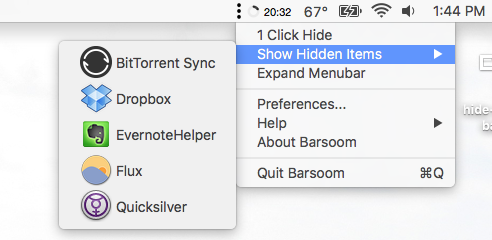
Alternativně můžete ikony Barsoomu znovu povolit. Prozkoumejte to a najdete také všechny nabídky nabídek, které Apple nabízí v OS X, vše na jednom místě.

Všechny tyto věci můžete povolit, pokud prozkoumáte OS X dostatečně dlouho, ale je hezké mít je všechny na jednom místě. Pokud potřebujete ještě více místa v menu, klikněte na Rozbalte Menubar Chcete-li stručně skrýt nabídku textu vlevo nahoře: mělo by vám to poskytnout více místa pro práci s ikonami.
Barsoom stojí 7 $, ale je zdarma, pokud si jej koupíte kterékoli jiné aplikace vývojáře - většina z nich stojí pouze 5 $. Tato cena je konkurenční ve srovnání s tím, co by někteří mohli považovat za úplnější variantu.
Barman 2 (15 $): Menubar Organization for Power Users
Bartender jsme už dříve prošli, takže sem nebudu chodit příliš do detailů, ale aktualizace pro El Capitan umožňuje běžet bez deaktivace SIP / root root Co uživatelé Mac potřebují vědět o zabezpečení El CapitanZabezpečení je největší změnou OS X 10.11 El Capitan. OS X je nyní uzamčen, dokonce i root uživatelé nemohou změnit operační systém - pojďme se podívat, co to znamená, že? Přečtěte si více (uživatelé starého Bartenderu mohou upgradovat za 7 $).
Bartender 2 také přináší docela pěknou vizuální aktualizaci pro tuto aplikaci, která dokonale ladí s El Capitan:
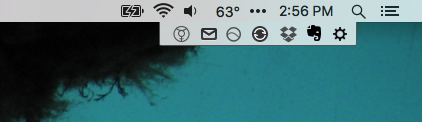
Na rozdíl od Barsoom vám Bartender umožňuje přesouvat ikony na sekundární panel místo jejich skrytí. To je skvělé, pokud existují nějaké věci, ke kterým chcete občas získat rychlý přístup, ale nemusíte je neustále vidět. Pomocí tohoto nástroje můžete také přesunout a skrýt systémové ikony, včetně Centra oznámení (ale nikoli Spotlight - Apple tuto ikonu zdánlivě zamkl).

Bartender Bar je pěkná přidaná funkce, takže pokud jste ochotni zaplatit 15 $, je to aplikace pro vás. K dispozici je měsíční zkušební verze zdarma.
Koště (zdarma): Skrýt některé ikony, druh prací [již není k dispozici]
Před pár lety jsem zdůraznil, že Broomstick vám umožňuje skrývat ikony a společnost Zibity je stále nabízí zdarma. Nejsem si jistý, zda je stále aktivně udržován, ale pokud byste raději nezaplatili, je to vaše nejlepší sázka.

V El Capitanu jsem dokázal skrýt ikonu Evernote s Broomstickem, ale zdálo se, že Dropbox respawn. A stejně jako u jiných aplikací, pokus o skrytí Spotlight nefungoval:
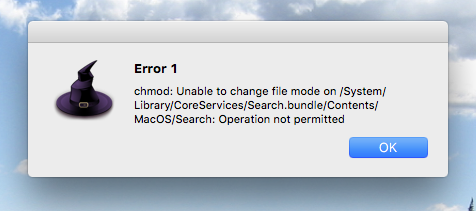
Je méně uživatelsky přívětivý než výše uvedené možnosti a podporuje omezený počet aplikací, ale pokud hledáte něco zdarma, je to vaše nejlepší sázka (počet najetých kilometrů se může lišit).
Skrýt Mac Menubar úplně
Pokud je vaším hlavním důvodem, proč chcete spravovat ikony, problém s vizuálními nepořádky při práci - a vy ve skutečnosti si užívejte ikony Menubar po zbytek času - vaše nejlepší sázka by mohla být jednoduše skrýt lišta menu. Dobrá zpráva: pokud ano nainstaloval El Capitan, nejnovější verzi OS X OS X El Capitan je tady! Upgradujte pro hladší prostředí MacMac OS X El Capitan je důvtipné vydání: jeho největší změny nejsou viditelné - ale pravděpodobně si je stejně všimnete. Přečtěte si více , teď můžeš úplně skryjte menu Nenávidíte dok a Menubar v OS X? Zde je návod, jak se jich zbavitSkrytí lišty doků a nabídek v OS X je snazší, než si myslíte. Zde je návod, jak to udělat. Přečtěte si více .
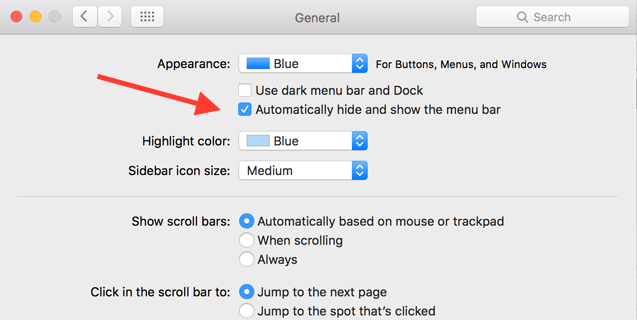
Vydejte se Všeobecné pod Systémové preference a můžete nastavit menu tak, aby se skrylo, jak je uvedeno výše. Stejně jako to se menu zobrazí, pouze když pohnete myší na horní část obrazovky. Když jste tam, můžete také vyzkoušet Tmavý režim také.
Nejlepší použití pro Menubar
Při zkoumání tohoto článku jsem našel několik dalších možností: existuje Menubar ReArranger (Například 10 $). Ale výše uvedené tři pravděpodobně dobře pokrývají dobrý rozsah použití.
Chtěl bych vědět, které alternativy jste našli a také k čemu používáte svůj Mac menu. Je to překvapivě všestranný nástroj: může vyměňte dok Mac StatusDuck Nahrazuje dokovací stanici Mac ikonami MenubarMilujete svůj Mac, ale ne dock? Nahraďte to něčím menším. StatusDuck ($ 15, beta zdarma) vám umožní spravovat otevřené aplikace zcela z nabídky. Přečtěte si více , nebo vám umožní skvělý přístup k vašemu kalendáři Spravujte svůj kalendář z Mac Menubar s fantastickýmSpravujte svůj kalendář zcela z lišty nabídek vašeho Mac. Fantastický není jen způsob, jak rychle zobrazit vaše nadcházející události: je to způsob, jak se nikdy znovu podívat na výchozí kalendář společnosti Apple. Přečtěte si více .
Jaké informace máte rádi ve svém menu?
Justin Pot je technologický novinář se sídlem v Portlandu v Oregonu. Miluje technologii, lidi a přírodu - a snaží se užívat si všech tří, kdykoli je to možné. Můžete si chatovat s Justin na Twitteru, právě teď.
